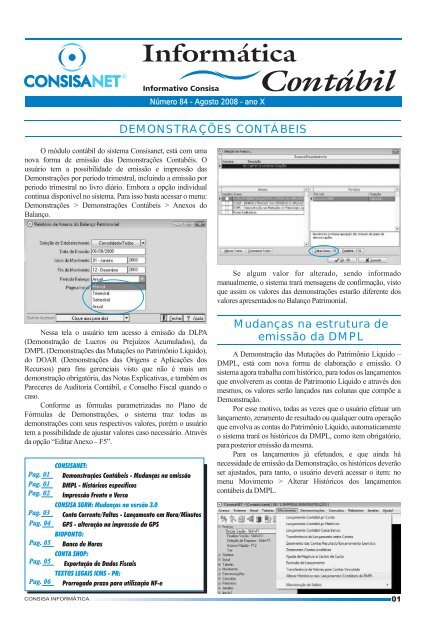You also want an ePaper? Increase the reach of your titles
YUMPU automatically turns print PDFs into web optimized ePapers that Google loves.
Pag. 01<br />
Pag. 01<br />
Pag. 02<br />
Pag. 03<br />
Pag. 04<br />
Pag. 05<br />
Pag. 05<br />
Pag. 06<br />
<strong>CONSISA</strong> INFORMÁTICA<br />
Informativo Consisa<br />
Número 84 - Agosto <strong>2008</strong> - ano X<br />
O módulo contábil do sistema Consisanet, está com uma<br />
nova forma de emissão das Demonstrações Contabéis. O<br />
usuário tem a possibilidade de emissão e impressão das<br />
Demonstrações por período trimestral, incluindo a emissão por<br />
periodo trimestral no livro diário. Embora a opção individual<br />
continua disponivel no sistema. Para isso basta acessar o menu:<br />
Demonstrações > Demonstrações Contábeis > Anexos do<br />
Balanço.<br />
Nessa tela o usuário tem acesso à emissão da DLPA<br />
(Demonstração de Lucros ou Prejuízos Acumulados), da<br />
DMPL (Demonstrações das Mutações no Patrimônio Líquido),<br />
do DOAR (Demonstrações das Origens e Aplicações dos<br />
Recursos) para fins gerenciais visto que não é mais um<br />
demonstração obrigatória, das Notas Explicativas, e também os<br />
Pareceres de Auditoria Contábil, e Conselho Fiscal quando o<br />
caso.<br />
Conforme as fórmulas parametrizadas no Plano de<br />
Fórmulas de Demonstrações, o sistema traz todas as<br />
demonstrações com seus respectivos valores, porém o usuário<br />
tem a possibilidade de ajustar valores caso necessário. Através<br />
da opção “Editar Anexo – F5”.<br />
DEMONSTRAÇÕES CONTÁBEIS<br />
<strong>CONSISA</strong>NET:<br />
Demonstrações Contábeis - Mudanças na emissão<br />
DMPL - Históricos específicos<br />
Impressão Frente e Verso<br />
<strong>CONSISA</strong> SGRH: Mudanças na versão 3.0<br />
Conta Corrente/Faltas - Lançamento em Hora/Minutos<br />
GPS - alteração na impressão da GPS<br />
BIOPONTO:<br />
Banco de Horas<br />
CONTA SHOP:<br />
Exportação de Dados Fiscais<br />
TEXTOS LEGAIS ICMS - PR:<br />
Prorrogado prazo para utilização NF-e<br />
Se algum valor for alterado, sendo informado<br />
manualmente, o sistema trará mensagens de confirmação, visto<br />
que assim os valores das demonstrações estarão diferente dos<br />
valores apresentados no Balanço Patrimonial.<br />
Mudanças na estrutura de<br />
emissão da DMPL<br />
A Demonstração das Mutações do Patrimônio Líquido –<br />
DMPL, está com nova forma de elaboração e emissão. O<br />
sistema agora trabalha com histórico, para todos os lançamentos<br />
que envolverem as contas de Patrimonio Líquido e através dos<br />
mesmos, os valores serão lançados nas colunas que compõe a<br />
Demonstração.<br />
Por esse motivo, todas as vezes que o usuário efetuar um<br />
lançamento, zeramento de resultado ou qualquer outra operação<br />
que envolva as contas do Patrimônio Líquido, automaticamente<br />
o sistema trará os históricos da DMPL, como item obrigatório,<br />
para posterior emissão da mesma.<br />
Para os lançamentos já efetuados, e que ainda há<br />
necessidade de emissão da Demonstração, os históricos deverão<br />
ser ajustados, para tanto, o usuário deverá acessar o item: no<br />
menu Movimento > Alterar Históricos dos lançamentos<br />
contábeis da DMPL.<br />
01
Após um período definido, o sistema trará todos os<br />
lançamentos efetuados em conta do Patrimônio Líquido que<br />
não estejam com os novos históricos. Assim o usuário poderá<br />
redefinir os históricos para a emissão da DMPL.<br />
No momento da emissão, deverá acessar o menu:<br />
Demonstrações > Demonstrações Legais > Anexos do<br />
Balanço. Nesta tela, poderão ser visualizadas e editadas as<br />
informações da Demonstração, através do item Editar Anexo.<br />
Sendo que o sistema trará as informação de que os dados foram<br />
alterados e podem estar em desacordo com o balanço.<br />
Estando os valores corretos, a DMPL poderá ser impressa<br />
normalmente. Nesta nova estrutura, em alguns casos os<br />
históricos ocuparão mais de uma folha no sentido horizontal,<br />
sendo que todas elas conterão todas as informações da<br />
empresa, bem como os campos para a assinatura do Contador e<br />
do Administrador da empresa, conforme exigência legal.<br />
Um fator importante que deve ser levado em<br />
consideração, nesta nova forma de impressão da DMPL, é o<br />
caso em que o usuário altera o plano de contas, mudando as<br />
contas do Patrimônio Líquido para uma nova classificação.<br />
Essa alteração deverá ser informada ao sistema. Para isso<br />
acesse o menu: Tabelas > Plano de Contas, o item<br />
Parametrização. E informe, no grupo de Patrimônio Líquido,<br />
qual a nova classificação adotada. Para que no momento dos<br />
lançamentos, as contas dessa classificação sejam tratadas como<br />
contas de Patrimôno Líquido.<br />
<strong>CONSISA</strong>NET<br />
OPÇÃO DE IMPRESSÃO FRENTE-E-VERSO<br />
Entre suas inúmeras vantagens, o sistema Consisanet<br />
dispõe de uma importante e prática opção na impressão de<br />
documentos, a alternativa de impressão em frente-e-verso.<br />
Essa opção trás além da intenção econômica, diminuindo o<br />
desperdício de papel, uma finalidade ecológica, visto que<br />
diminui em grande escala o acúmulo de lixo.<br />
Praticamente todos os relatórios que podem ser<br />
impressos através do sistema Consisanet possuem essa opção,<br />
basta ter configurado uma impressora que tenha essa função,<br />
visto que, não são todas as impressoras que têm essa<br />
alternativa.<br />
O sistema já vem configurado de tal forma que ao<br />
imprimir um documento frente e verso há uma mudança<br />
automática da inscrição “folha” (que<br />
aparece no canto superior direito da<br />
pagina), para a inscrição “página”. Assim<br />
a numeração das paginas é feita de forma<br />
automática.<br />
Impressão<br />
Frente/<br />
Verso<br />
Se ao adicionar em seu computador, uma impressora que<br />
possua a função frente-e-verso, e mesmo assim não for<br />
liberada esta opção na impressão de documentos no sistema<br />
Consisanet, faz-se necessária à configuração das propriedades<br />
da impressora para que então se possa usufruir desse recurso.<br />
Ao confirmar a impressão frente-e-verso nas propriedades da<br />
impressora, aparecerá, a tela de auxílio do Windows, que<br />
informará qual são os procedimentos que devem ser feitos para<br />
imprimir corretamente, sendo que os passos são iguais para<br />
qualquer documento em frente-e-verso.<br />
Impressão em Fonte Reduzida<br />
Para aqueles usuários que não possuem impressoras com<br />
esse dispositivo o sistema dispõem da possibilidade de emitir<br />
os relatórios em “Fonte Reduzida”. Fazendo uma economia de<br />
até 30% no número de folhas impressas. Para emitir com fonte<br />
reduzida basta marcar o campo “Imprimir C/ Fonte Reduzida”,<br />
ao solicitar a emissão dos Relatórios.<br />
<strong>CONSISA</strong> INFORMÁTICA 02
Lançamento Conta Corrente em Horas/Minutos<br />
1) passo – No cadastro da empresa no campo<br />
“Lançamento de dados em Hora utilizar” deve ser<br />
selecionado o item 'Hora Minuto' – opcionalmente o<br />
campo Converter hora centesimal para hora minuto no<br />
recibo de pagamento – Nota-se que se o usuário digitou em<br />
hora minuto provavelmente vai querer que no holerit conste<br />
como hora/minuto.<br />
2) Passo – Lançamento da quantidade de horas no conta<br />
corrente em hora/minuto<br />
15 Horas e 25 minutos<br />
3) Passo – Lançamento de Faltas em Hora\Minuto<br />
3 horas e 22 minutos<br />
4) Passo – Sistema converteu os minutos em fração de<br />
máquina para efetuar o calculo da folha.<br />
Hora\Minuto já transformados<br />
em fração centesimal para<br />
efetivar cálculos<br />
5) Passo - Emissão do Holerit com opção para imprimir em<br />
hora/minuto<br />
15 horas e 25 minutos<br />
Lançamento Conta Corrente em<br />
Horas/Centesimal<br />
(O lançamento em hora/Centesimal é a mesma forma de<br />
lançamentos que ocorria até a criação deste novo campo no<br />
cadastro da empresa)<br />
1) Passo – No cadastro da empresa no campo<br />
“Lançamento de dados em Hora utilizar” deve ser<br />
selecionado o item 'Hora Centesimal' – Aqui esclarece que o<br />
campo branco equivale a hora centesimal, pois é a forma que<br />
os usuário vinham lançando até o momento. Opcionalmente<br />
o campo Converter hora centesimal para hora minuto no<br />
recibo de pagamento – Nota-se que embora tenha sido<br />
digitado em fração de máquina ou horas centesimal o usuário<br />
pode querer que no holerit conste como hora/minuto.<br />
<strong>CONSISA</strong> INFORMÁTICA 03
2) Passo – Lançamento da quantidade de horas no conta<br />
corrente em hora/minuto<br />
15 Horas e 25 minutos informado em hora<br />
centesimal/fração de máquina.<br />
25 minutos / 60 segundos = 0,42 da hora<br />
3) Passo – Lançamento de Faltas em Hora\Centesimal<br />
3 Horas e 22 minutos informado em hora<br />
centesimal/fração de máquina.<br />
22 minutos / 60 segundos = 0,37 da hora<br />
4) Passo – Não houve necessidade de conversão pelo<br />
sistema, uma vez que a digitação ocorreu em fração de<br />
máquina.<br />
5) Passo - Emissão do Holerit com opção para imprimir<br />
em hora/minuto<br />
5) Passo - Emissão do Holerit em hora/centesimal /<br />
fração de máquina<br />
15 horas e 25 minutos – fração<br />
de máquina e/ou hora centesimal<br />
<strong>CONSISA</strong> SGRH VERSÃO 3.0 MUDANCAS NA IMPRESSÃO DA GPS<br />
Na tela inicial houve mudança no item “Escolha das<br />
Operações” o item Reimprimir e Excluir foram<br />
desmembrados.<br />
Na tela de Impressão foi adicionada opção de escolha da<br />
GPS a ser emitido, usuário agora pode escolher entre:<br />
� Todas<br />
� À Recolher – somente GPS com valores a recolher,<br />
(iguais ou superior a 29,00)<br />
� Credoras – somente gps com valores credor<br />
� Inferior ao Mínimo – somente GPS com valores<br />
inferior a 29,00<br />
<strong>CONSISA</strong> INFORMÁTICA 04
Trata-se de um sistema de compensação de horas extras<br />
mais flexível, mas que exige autorização por convenção ou<br />
acordo coletivo, possibilitando à empresa adequar a jornada<br />
de trabalho dos empregados às suas necessidades de produção<br />
e demanda de serviços.<br />
Para as empresas que trabalham por compensação, na<br />
tela de cadastro de Regras do Banco de Horas é possível<br />
informar um tempo limite para o Banco e o que ultrapassar<br />
este limite informado será considerado como pagamento.<br />
Detalhamento dos Campos:<br />
Código Parametrização: Parametrização dos eventos<br />
de hora extra. Esta parametrização informa como cada evento<br />
de hora extra deve ser tratado quando ocorrer pagamento ou<br />
compensação do banco de horas.<br />
Número Meses Apuração Saldo: Número de meses<br />
que o sistema deve considerar para fazer a apuração do saldo<br />
de horas para pagamento ou compensação.<br />
Como Obter Período de Apuração: Informa ao<br />
Exportação de Dados Fiscais do Sistema Conta Shop<br />
para o Fiscal/Contábil do sistema Consisanet<br />
Configuração e Geração de arquivo<br />
Usado para exportar dados de Notas Fiscais para o sistema<br />
Consisanet. A geração do arquivo possibilita ao contador a<br />
importação dos dados evitando assim a digitação manual das<br />
notas fiscais através do sistema de Livros Fiscais Consisanet.<br />
Importante: Essa configuração somente é necessária<br />
quando o contador solicitar a exportação dos dados para a<br />
escrita Fiscal e desde que o contador utilize o sistema<br />
Consisanet.<br />
1º Passo:<br />
No menu “Cadastros” / “Sistemas” / “Empresa”, selecione<br />
a empresa usando o F9, e entre nos “Parâmetros da<br />
Empresa”, na aba “Fiscal”;<br />
Informar: “Empresa p/ Exportação e Filial p/ Exportação”;<br />
Entrar em contato com o contador para obter os dados.<br />
Banco de Horas<br />
sistema como obter o período de apuração, se período atual ou<br />
período anterior.<br />
Número Meses para Pagamento/ Compensação:<br />
Número de meses que o sistema deve considerar para fazer o<br />
pagamento ou compensação.<br />
Como Obter Período de Compensação/ Pagamento:<br />
Informa ao sistema como obter o período de<br />
compensação/pagamento, se início do ano, início do período<br />
de apuração ou fim do período de apuração.<br />
Como Tratar o Saldo Negativo no Final do Período:<br />
Informa ao sistema tratar saldo de horas negativo no final do<br />
período de pagamento ou compensação. Pode-se escolher<br />
entre transportar para o período seguinte ou zerar o saldo.<br />
Número de Horas Limite p/ Banco de Horas:<br />
Conforme o limite de HE para o banco de horas temos três<br />
opções Diário, Semanal e Mensal. Como mostra a figura<br />
acima, no campo Diário está informado 2 horas, o que<br />
ultrapassar estas duas horas diárias será desconsiderado banco<br />
de horas e será pagamento. Assim para Semanal e Mensal.<br />
Regime do Banco de Horas (Mês/Ano): Neste campo é<br />
informado o mês e ano início do banco de horas e o mês ano<br />
final que a empresa pretende encerrar banco de horas.<br />
Para que o banco de horas entre em operação é<br />
necessário informar no cadastro de cada empregado que ele<br />
está trabalhando por regime de banco de horas e informar<br />
também o código da regra do banco de horas.<br />
Opção do menu: Banco de Horas -> Regras do Banco<br />
de Horas<br />
2º Passo:<br />
No menu “Faturamento/Estoque” / “Fiscal” /<br />
“Parâmetros para Contabilidade”:<br />
Informar os Códigos Fiscais que são usados no Conta<br />
Shop para emissão de Notas Fiscais e seus respectivos TIMs<br />
<strong>CONSISA</strong> INFORMÁTICA 05
(Tratamento Interno de Movimentação) do valor a vista e do<br />
valor a prazo; Dúvidas quanto aos Códigos Fiscais usados na<br />
Conta Shop, basta consultar os Códigos Fiscais usados nos<br />
Tipos de Vendas, no menu “Cadastros”/ ”Faturamento”<br />
/”Tipos de Vendas”.<br />
Importante: Os códigos do TIM (Tratamento Interno<br />
de Movimentação deverá ser fornecido pelo contador da<br />
empresa).<br />
3º Passo:<br />
No Conta Shop, no menu “Faturamento/ Estoque”,<br />
”Fiscal”, executar a opção “Exportação de Dados para<br />
Contabilidade”, informando o período da movimentação e<br />
o formato do arquivo de exportação no caso sendo o<br />
<strong>CONSISA</strong>NET, selecione a opção “Avançar ou F10”, Na<br />
seqüência selecione onde o arquivo será salvo, em disquete<br />
ou em uma pasta no HD (c:/ para ser enviando via e-mail), ao<br />
lado mostra informações dos arquivos existentes, abaixo o<br />
nome do novo arquivo que esta sendo gerado, depois clique<br />
em “Iniciar a geração do arquivo ou F10”. Terminado a<br />
gravação terá opção para imprimir relatórios de Resumo,<br />
Relatórios analíticos e o envio do arquivo através de e-mail<br />
para a contabilidade.<br />
Prorrogado o Prazo de Obrigatoriedade da Utilização da<br />
Nota Fiscal Eletrônica para novos ramos de atividade<br />
Além dos ramos de cigarros e combustíveis, obrigados<br />
ao uso de Nota Fiscal eletrônica (NF-e) desde 1º de abril e<br />
atualmente emitindo NF-e através da Sefaz Virtual do<br />
Ambiente Nacional (SVAN), os seguintes ramos<br />
econômicos estarão obrigados a partir de 1º de dezembro<br />
deste ano, conforme Protocolo ICMS 68 de 04/07/<strong>2008</strong>:<br />
� fabricantes de automóveis, camionetes, utilitários,<br />
caminhões, ônibus e motocicletas;<br />
� fabricantes de cimento;<br />
� fabricantes, distribuidores e comerciante atacadista<br />
de medicamentos alopáticos para uso humano;<br />
� frigoríficos e atacadistas que promoverem as saídas<br />
de carnes frescas, refrigeradas ou congeladas das<br />
espécies bovinas, suínas, bufalinas e avícola;,<br />
� fabricantes de bebidas alcoólicas inclusive cervejas<br />
e chopes;<br />
� fabricantes de refrigerantes;<br />
� agentes que, no Ambiente de Contratação Livre<br />
Este Nome é gerado de acordo com os dados<br />
preenchidos nos campos Empresa para Exportação e<br />
Filial p/ Exportação, e é o arquivo que deverá ser<br />
enviado para o contador via e-mail ou disquete.<br />
Quando aparecerem todos os CFOP com seus devidos<br />
valores e a mensagem que a Fonte de dados foi aberta com<br />
sucesso, é por que o arquivo está ok, ou seja, sem erros,<br />
poder-se há além de enviar o arquivo, ainda conferir os<br />
lançamentos através de relatórios que estão disponíveis na<br />
mesma tela.<br />
(ACL), vendam energia elétrica a consumidor final;<br />
� fabricantes de semi-acabados, laminados planos ou<br />
longos, relaminados, trefilados e perfilados de aço;<br />
� fabricantes de ferro-gusa.<br />
Os contribuintes paranaenses que operam nesses setores<br />
econômicos deverão iniciar os procedimentos de<br />
credenciamento imediatamente, a fim de estarem aptos à<br />
emissão desse novo documento fiscal dentro do prazo legal.<br />
Tais contribuintes utilizarão o ambiente próprio da Receita<br />
Estadual para emissão de NF-e.<br />
As regras de obrigatoriedade de uso de NF-e estão<br />
disciplinadas na Norma de Procedimento Fiscal 049/<strong>2008</strong>.<br />
As regras de credenciamento estão descritas na Norma de<br />
Procedimento Fiscal 050/<strong>2008</strong>.<br />
Maiores informações sobre a implantação do projeto<br />
NF-e no Paraná estão disponíveis em nosso portal, no menu<br />
lateral "Nota Fiscal eletrônica".<br />
<strong>CONSISA</strong> INFORMÁTICA 06